三维立体海报怎么做?接下来小编就教大家用Photoshop制作简单的三维立体海报,海报展示的是一只青蛙爬出手机屏幕追逐蝴蝶的画面,立体感非常强,方法也不难,特别适合新手入门学习!好了,话不多说,下面让我们一起去看看具体的制作步骤吧!
效果图:

主要过程:
1、执行:Ctrl+O 打开手机素材,用钢笔工具创建屏幕的路径,然后执行:Enter+Ctrl 将路径转换为选区。
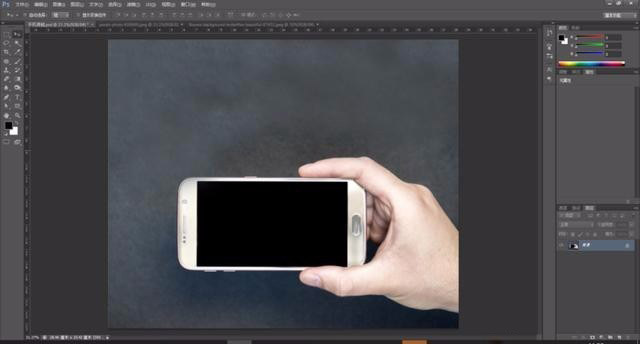
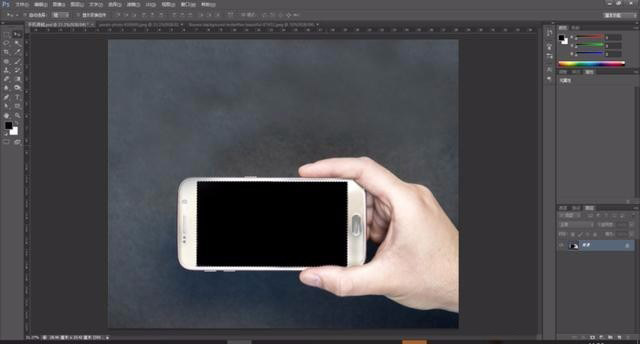
2、执行:选择—修改—羽化,羽化3个像素,接着执行:Ctrl+J 复制一层,得到屏幕的选区,最后执行:Ctrl+D 取消选区。
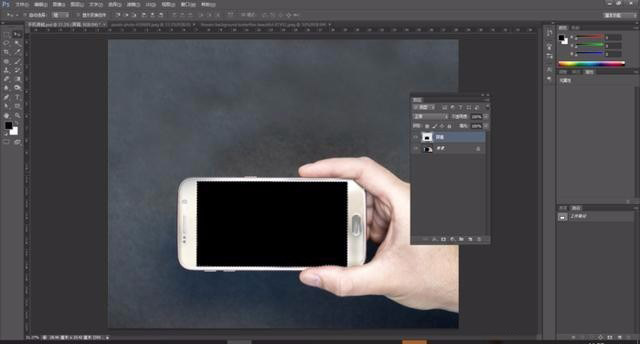
3、执行:Ctrl+O 打开青蛙素材,拖入到屏幕图层上面,执行:Ctrl+T自由变换,调整图层的大小及位置,得到如图效果。然后利用仿制图章工具扩大一部分青蛙素材。
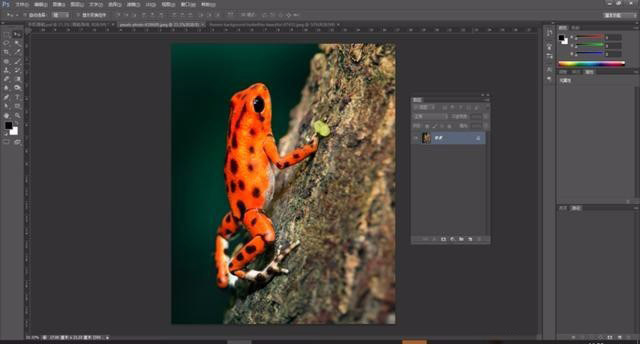
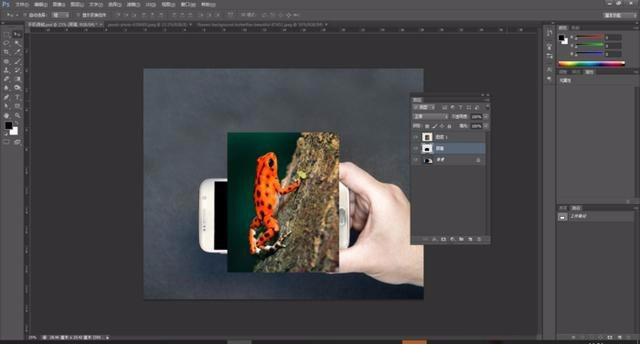
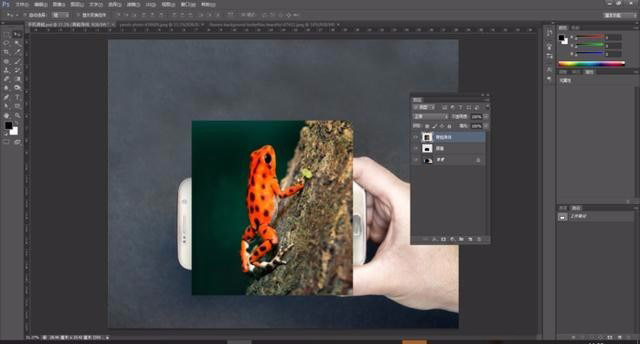
4、在选定青蛙素材图层的前提下,按住Ctrl键,单击手机屏幕图层的缩览图,载入手机屏幕图层的选区,然后在图层面板里点击添加图层蒙版按钮给青蛙素材图层添图层蒙版,得到青蛙身体部分。
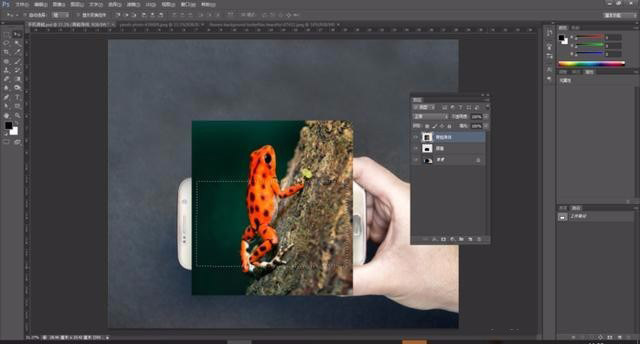
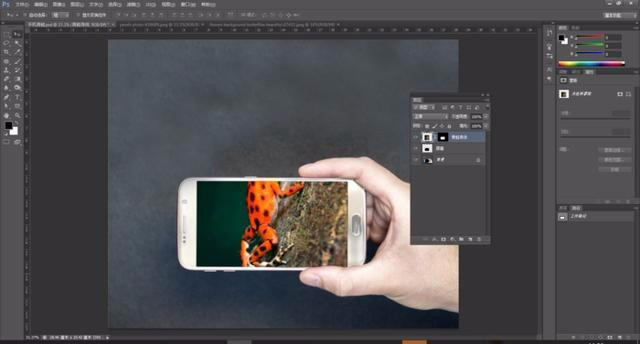
5、执行:Ctrl+J 复制一层青蛙素材,删掉图层蒙版,然后单独抠出青蛙的头部。
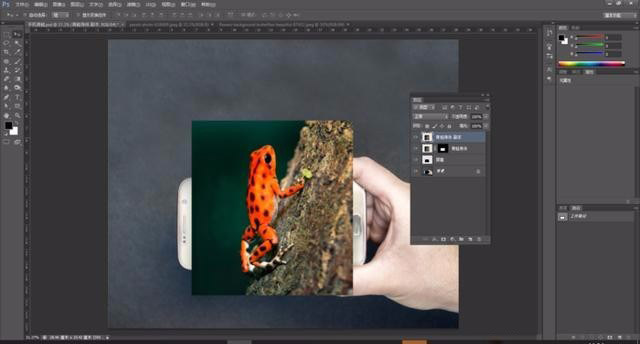
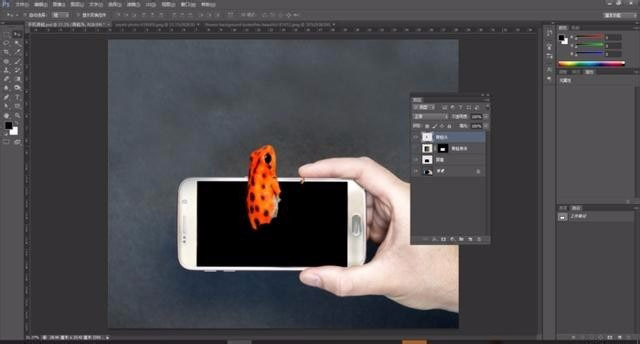
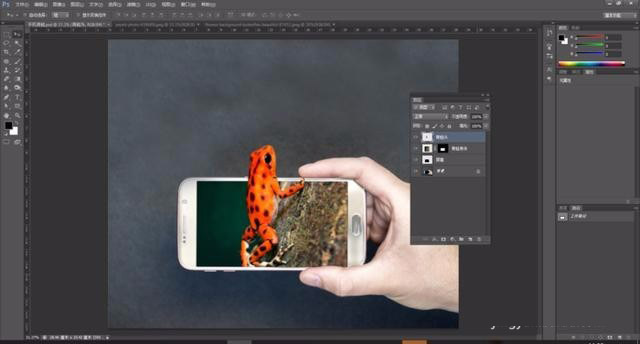
6、执行:Ctrl+O 打开蝴蝶的素材,扣出后拖入到青蛙头图层上面,执行:Ctrl+T自由变换,调整蝴蝶图层的大小及位置,得到如图效果。

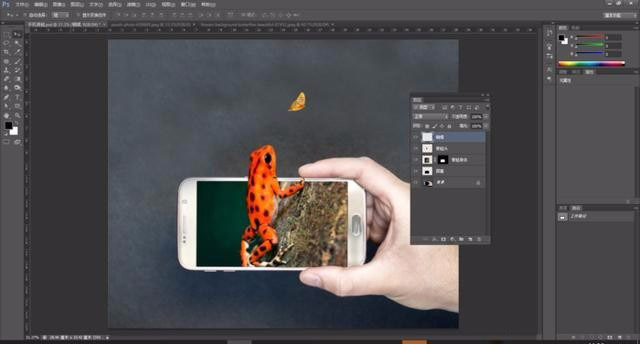
7、为蝴蝶图层添加一个曲线图层,做如下的调整。
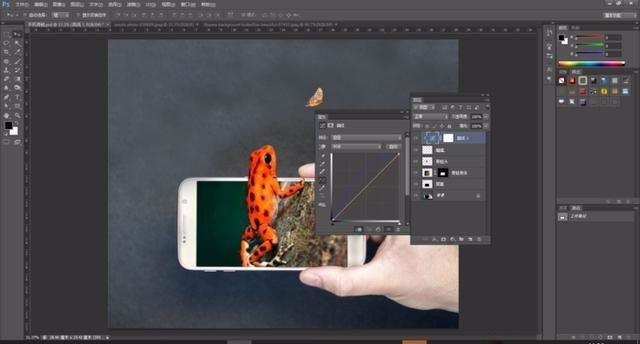
8、执行:Ctrl+Shift+Alt+E盖印一层。
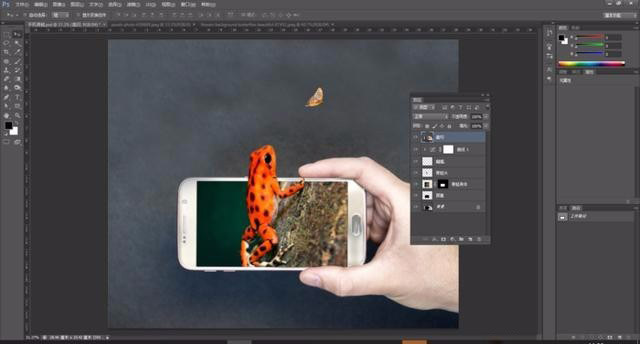
9、在图层面板新建一个渐变调整图层微调一下,调整如图所示。
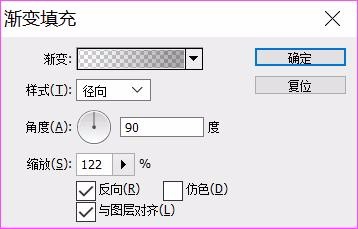
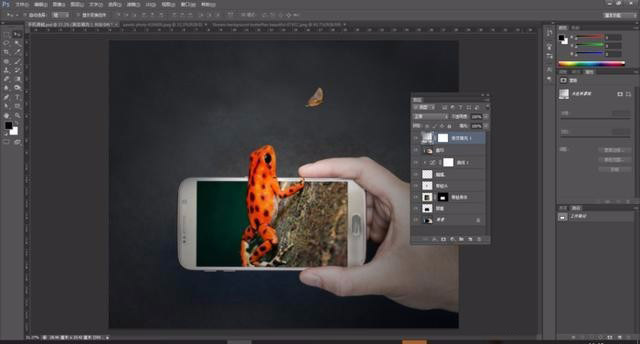
10、执行:文件--储存为,选择图片保存位置,文件名处输入文件的名称,格式处选jpeg,保存即可

教程结束,以上就是关于Photoshop简单制作青蛙爬出手机屏幕的三维立体海报教程的全部,希望大家喜欢!
相关教程推荐: